Coolmuster Lab.Fone for Android for Mac 在线教程
Coolmuster Lab.Fone for Android 的 Mac 版本不仅可以帮助您检索联系人和短信,还可以帮助您从手机或Android平板电脑Android检索照片、视频和音乐。以下是告诉您如何使用它的指南。
注意力: 在我们开始该过程之前,请确保您在 Android 设备上具有 ROOT 访问权限。如果您不知道该怎么做,可以单击此处了解 如何安全地植根 Android 设备 。
第 1 步:将 Android 手机插入 Mac
首先,在您的 Mac上下载、安装和启动该程序。将弹出如下所示的清晰且用户直观的主界面,要求您将 Andrord 手机连接到计算机。
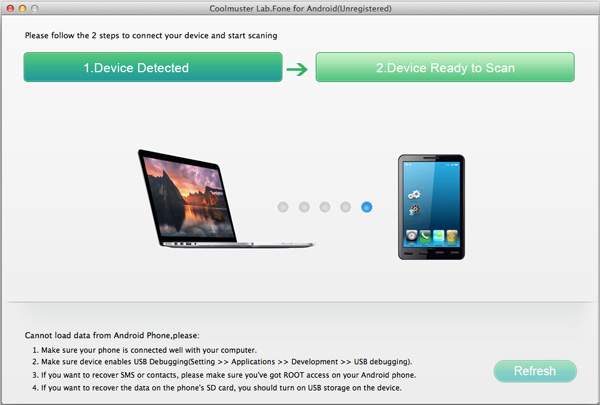
步骤2:在手机上启用USB调试
通过USB线将 Android 设备连接到 Mac 后,您可能需要按照以下说明在手机上启用USB调试,以便通过 Mac Android 数据恢复程序检测到它。这里有 3 种不同的方法:
1)对于 Android 2.3或更早版本:输入“设置”<单击“应用程序”<单击“开发”<选中“USB调试”。
2)对于 Android 3.0到4.1:输入“设置”<单击“开发人员选项”<选中“USB调试”。
3)对于 Android 4.2或更高版本:输入“设置”<单击“关于手机” <点击“内部版本号”几次,直到收到注释“您处于开发人员模式” <返回“设置” <单击“开发人员选项” <选中“USB调试”。
启用USB调试后,单击手机上的“允许”,以便在弹出超级用户请求时允许程序超级用户授权。然后,该软件将自动检测到您的手机。
注意: 如果您的手机运行在 Android 4.2.2 或更高版本上,则在启用USB调试时会弹出如下图所示的提示对话框。只需勾选“始终为这台计算机保持低速”,然后单击“确定”继续。
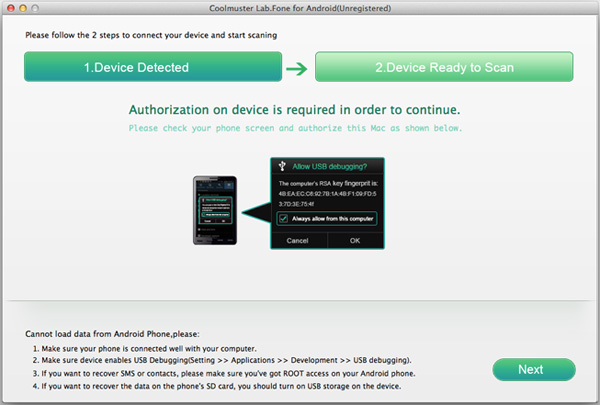
步骤3:预览并选择要恢复 Android 数据
USB调试后,将自动扫描所有 Android 数据(包括丢失的文件)并显示在左侧面板上。如果没有,您可以单击右下角的“刷新”按钮,让程序再次检测您的设备。单击以打开每个文件夹并在右侧窗口中预览详细项目。
照片、视频、音乐文件和文档恢复:
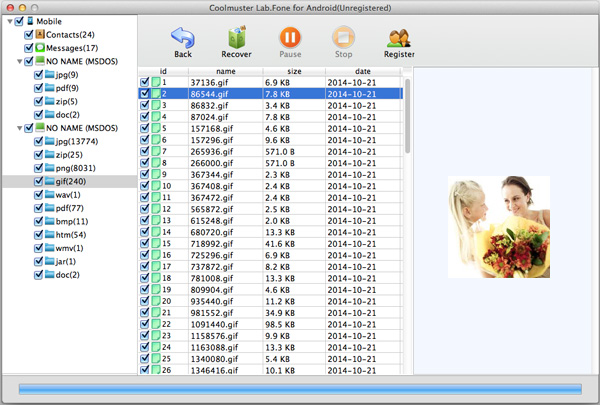
Android联系人恢复:恢复丢失的联系人,包括姓名、地址、电子邮件、公司和其他联系信息。
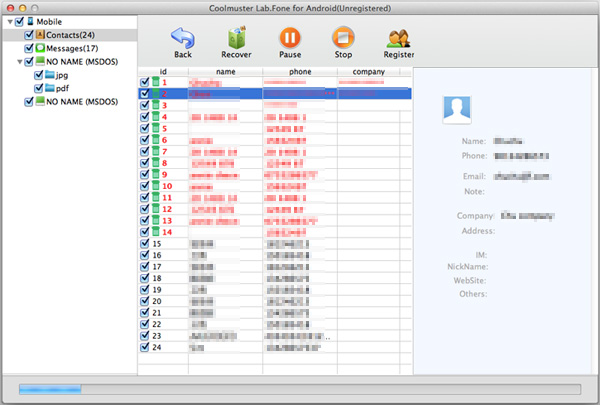
Android短信恢复:从内部存储空间Android检索丢失的文本消息。
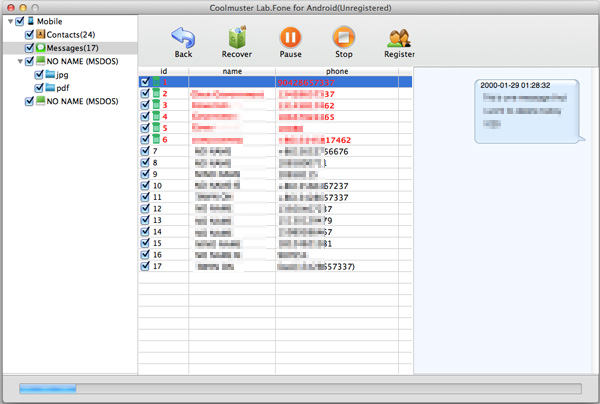
第 4 步:开始 Android 恢复
勾选要恢复的文件前面的复选框,然后单击“恢复”按钮,一键将它们保存到您的 Mac 。.
所有恢复的 Android 数据都将以原始质量保存。您可以将它们备份到 Mac 上以备将来使用,或者再次将它们重新同步到 Android 手机。
